Guía de implementación y configuración de Zendesk
Zendesk es una plataforma de atención al cliente impulsada por IA que optimiza las operaciones de soporte para empresas de cualquier tamaño. Diseñada para una configuración, uso y escalabilidad sencillos, ofrece soluciones listas para usar que se adaptan rápidamente a las necesidades cambiantes. Zendesk ayuda a los equipos a resolver problemas de manera más rápida y precisa, mejorando el autoservicio, empoderando a los agentes y aumentando la supervisión para impulsar un crecimiento eficiente a gran escala.
Esta guía ayuda a cualquier persona que configure Zendesk ayuda a cualquier persona que configure Zendesk, desde usuarios nuevos hasta equipos experimentados. Ya sea que seas administrador, agente o gerente, encontrarás lo esencial para una implementación fluida y segura.
1. Preparación para la Implementación
¿Qué datos debo preparar antes de comenzar?
Antes de configurar Zendesk, es importante recopilar y organizar información clave para garantizar una implementación sin contratiempos:
- Estructura del equipo: Lista de todos los agentes, administradores y roles de soporte, incluyendo responsabilidades.
- Canales de soporte: Identifica qué canales (correo electrónico, chat, teléfono, redes sociales) utilizará tu equipo.
- Acuerdos de nivel de servicio (SLA): Define los tiempos de respuesta y resolución para diferentes prioridades de tickets.
- Flujos de trabajo y procesos: Mapea cómo se enrutan, escalan y resuelven los tickets.
- Contenido de la base de conocimientos: Recopila preguntas frecuentes, artículos y recursos para tu portal de autoservicio.
- Integraciones y herramientas: Anota cualquier herramienta de terceros que necesite conectarse con Zendesk.
Preparar estos datos de antemano ayuda a agilizar el proceso de configuración y asegura que tu equipo pueda comenzar a atender a los clientes de manera eficiente desde el primer día.
2. Creación de Cuenta y Configuración Básica
¿Cómo me registro en Zendesk?
Sigue estas instrucciones paso a paso para crear tu cuenta de Zendesk:
1. Visita el sitio web de Zendesk y selecciona el plan que se ajuste a tus necesidades.
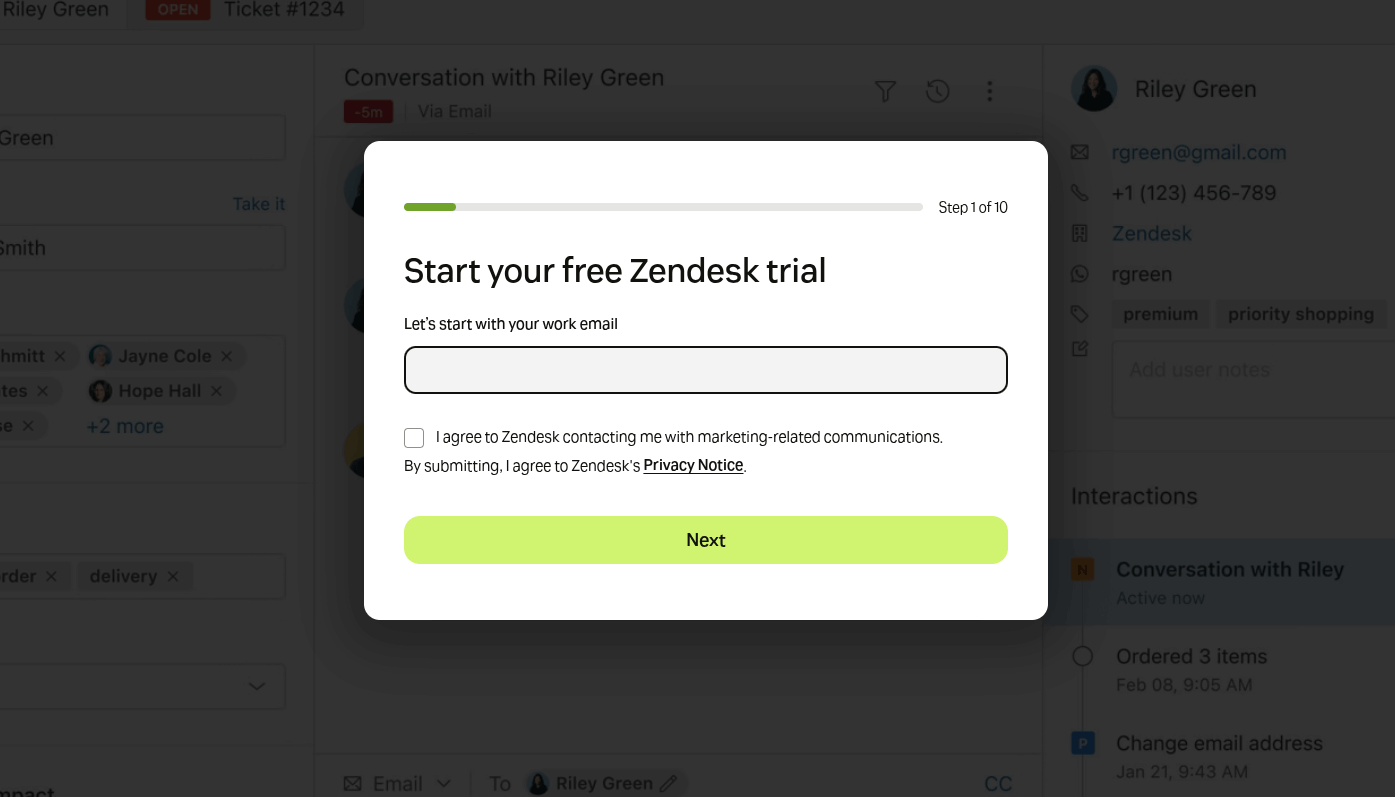
2. Haz clic en Sign Up y proporciona tu correo electrónico e información de la empresa.
3. Verifica tu correo electrónico y establece una contraseña para activar tu cuenta.
4. Inicia sesión en tu nueva cuenta de Zendesk y accede al panel de administración.
Puedes acceder al Centro de Administración desde la bandeja de productos o mediante enlaces en las páginas de configuración de Zendesk.
Para abrir el Centro de Administración:
1. Abre cualquier producto de Zendesk.
2. Haz clic en el ícono de Productos Zendesk en la barra superior.
3. Selecciona Centro de Administración en el menú.
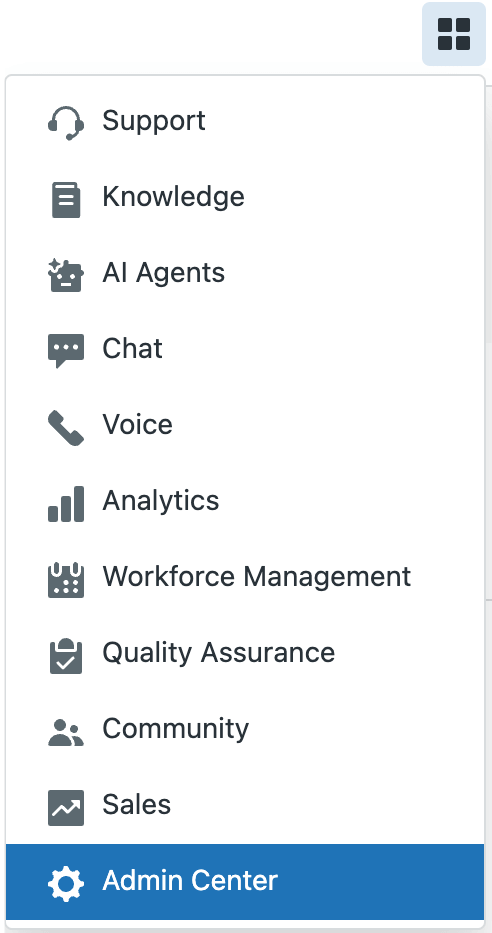
¿Cómo configuro la zona horaria, idioma y la imagen de marca?
Personaliza la configuración de tu cuenta para que coincida con tu organización:
Configuración de hora y formato de la cuenta
1. En el Centro de Administración, haz clic en el ícono de Cuenta en la barra lateral, luego ve a Apariencia > Localización.
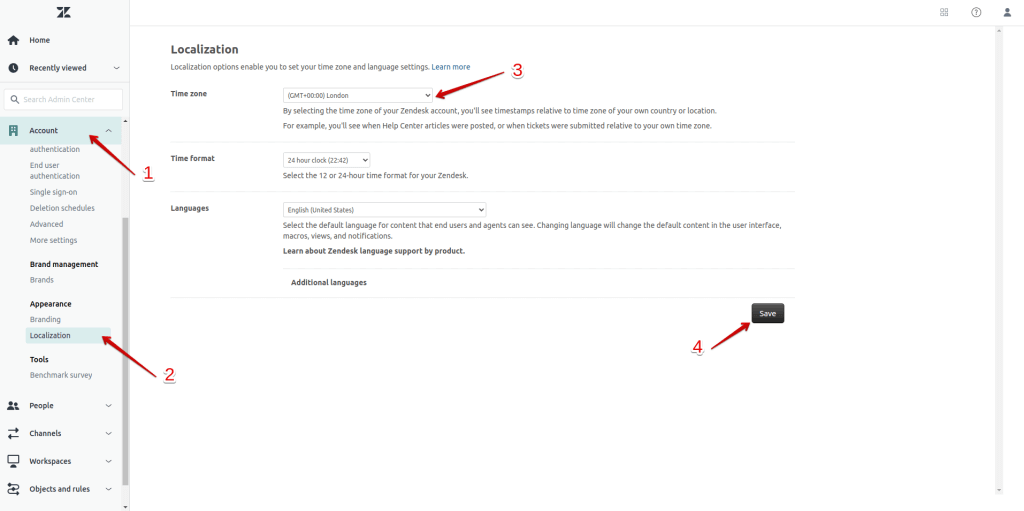
2. Elige la zona horaria GMT correcta para tu cuenta.
![]()
3. Selecciona si la hora se mostrará en formato 12 horas o 24 horas.

- Actualmente no se admiten formatos de fecha y número específicos por localidad.
- Para Support Professional y Enterprise, los agentes y usuarios finales pueden configurar su propia zona horaria en sus perfiles individuales.
Cambiar el idioma
Cuando los usuarios finales se registran, reciben automáticamente varios correos electrónicos. Por defecto, estos correos están en inglés, pero puedes traducirlos fácilmente a otros idiomas.
Para editar los correos de bienvenida y verificación de usuario:
1. En el Centro de Administración, haz clic en Personas en la barra lateral, luego ve a Configuración > Usuarios finales.
2. Correo de bienvenida al usuario:
“Sigue el enlace a continuación para elegir una contraseña, y te iniciaremos sesión de inmediato.”
3. Correo de verificación:
“Necesitamos verificar que eres el propietario de este correo electrónico. Por favor, sigue el enlace a continuación para verificarlo.”
- Si los usuarios finales no necesitan registrarse o iniciar sesión, no recibirán estos correos. Consulta Configuración para proporcionar soporte solo por correo electrónico para más detalles.
- Si estás usando contenido dinámico (para soporte multilingüe), reemplaza el texto con marcadores de posición que inserten automáticamente el idioma adecuado al enviar los correos.
Agregar texto traducido a las firmas de los agentes
- Configura las firmas de los agentes para que aparezcan en los correos electrónicos enviados.
- Usa marcadores de posición para insertar automáticamente la firma y número de teléfono de cada agente.
- Agrega texto adicional en el idioma correspondiente a la firma global de la cuenta para un mensaje multilingüe coherente.
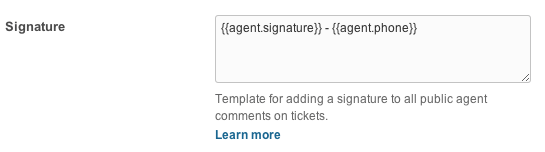
3. Configuración de Usuarios y Roles
¿Cómo agrego agentes y administradores?
Antes de agregar un miembro del equipo, revisa la sección Asientos restantes en la página de Miembros del equipo para ver si hay asientos disponibles. Si no quedan asientos, no podrás agregar un nuevo agente o administrador.
Para agregar un agente o administrador:
1. En el Centro de Administración, haz clic en Personas en la barra lateral, luego selecciona Equipo > Miembros del equipo.
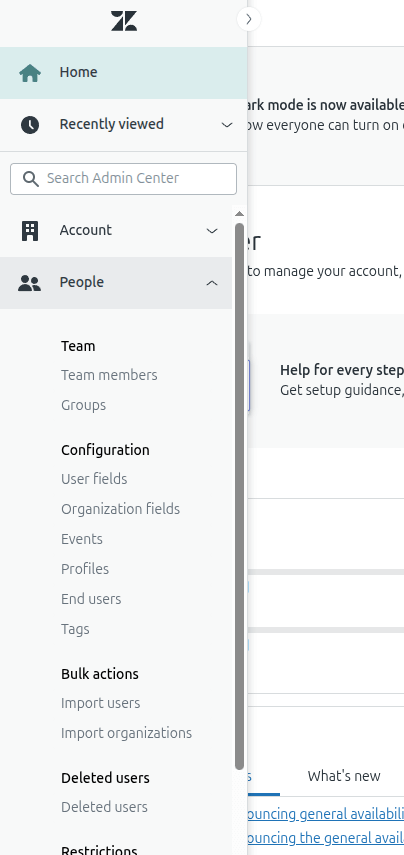
2. Haz clic en Crear miembro del equipo.
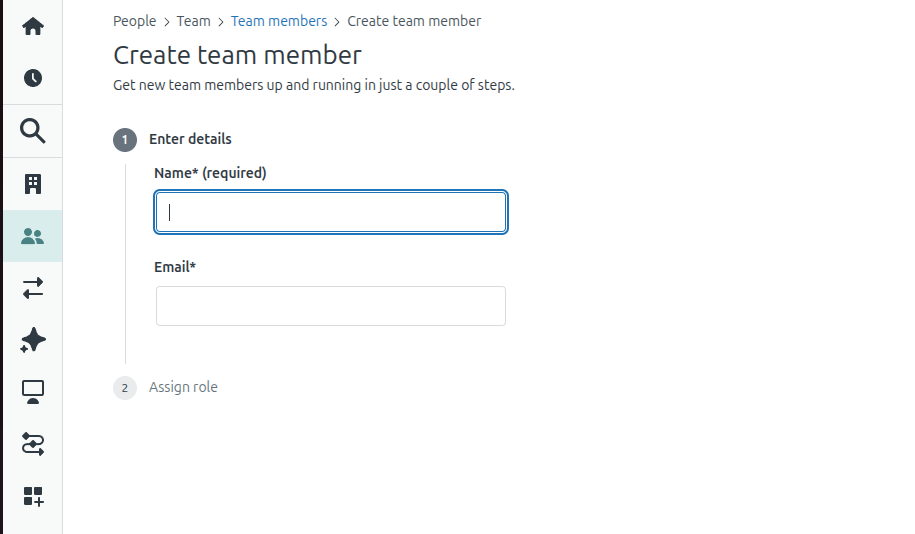
3. Ingresa el Nombre y Correo electrónico del miembro del equipo, luego haz clic en Siguiente.
¿Cómo asigno roles y permisos?
1. En la sección Asignar rol, selecciona el rol de soporte del usuario en el menú desplegable, luego haz clic en Siguiente.
- Solo se asigna el rol de soporte en esta etapa; otros roles se pueden agregar después.
- Para Agentes de IA – Usuarios avanzados, selecciona Colaborador para que no ocupen un asiento de Zendesk.
2. Haz clic en Guardar.
- Si se selecciona la opción Enviar también un correo de bienvenida, el nuevo usuario recibirá un correo de bienvenida con un enlace de inicio de sesión.
(Opcional) Haz clic en el nuevo miembro del equipo en la parte superior de la lista para acceder a su perfil y asignar roles adicionales según sea necesario.
4. Canales de Soporte
¿Cómo conecto el correo electrónico?
Puedes conectar tu correo de soporte para que los tickets se creen automáticamente a partir de los mensajes entrantes.
Puedes configurar direcciones de correo de soporte de dos maneras navegando a: Bandeja de productos > Centro de Administración > Canales > Talk y Email > Email. Elige la opción que se ajuste a tus necesidades:
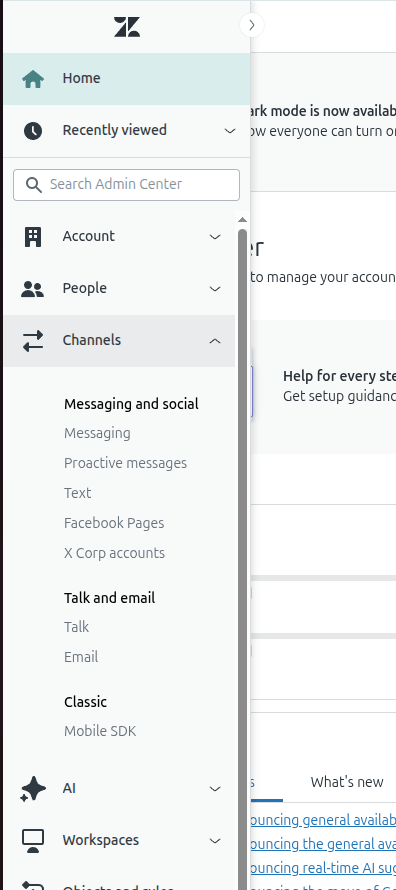
- Agregar una dirección de soporte Zendesk.com – crea una nueva dirección de correo alojada por Zendesk.
- Agregar tu dirección de correo existente – conecta un correo que ya uses a Zendesk Support.
Verifica tu Configuración
Si conectaste una dirección de correo existente usando tu propio dominio, revisa la configuración de correo para confirmar que la conexión se realizó correctamente. Debería aparecer un mensaje de confirmación indicando que tu correo está correctamente conectado.

¿Cómo habilito los canales de chat o mensajería?
Con Zendesk, puedes brindar soporte en tiempo real mediante chat y mensajería. Puedes habilitar estos canales en el Centro de Administración.
El chat en vivo (Web Widget Classic) y la mensajería (Web Widget) son funciones separadas, cada una con su propia configuración. El chat en vivo es una opción heredada para chat e integración con el Centro de Ayuda, mientras que la mensajería soporta mensajería social, sugerencias del Centro de Ayuda, bots e IA.
Para usar más de un widget al mismo tiempo (por ejemplo, uno en tu sitio web y otro en otro sitio):
1. Habilita la función multibrand para crear varias marcas.

- Si la opción para crear una marca no está disponible, verifica que tu plan soporte múltiples marcas.
2. Una vez configuradas varias marcas, crea widgets para cada marca:
Ve a Centro de Administración > Canales > Classic > Web Widget.
3. Antes de crear un nuevo widget, asegúrate de que no exista ya uno para esa marca.
4. Si tu marca aún no tiene un Web Widget, haz clic en Agregar canal y sigue las instrucciones en pantalla para configurarlo.
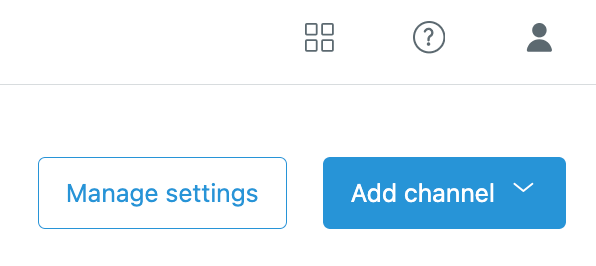
¿Cómo configuro el Centro de Ayuda?
Puedes habilitar tu Centro de Ayuda para comenzar a construir tu base de conocimientos. Mientras estés en modo de configuración, los usuarios finales no podrán verlo, dándote tiempo para personalizar su apariencia y contenido antes de que se publique.
Para habilitar el Centro de Ayuda en modo de configuración:
1. Haz clic en el ícono de Productos Zendesk en la barra superior, luego selecciona Conocimiento.
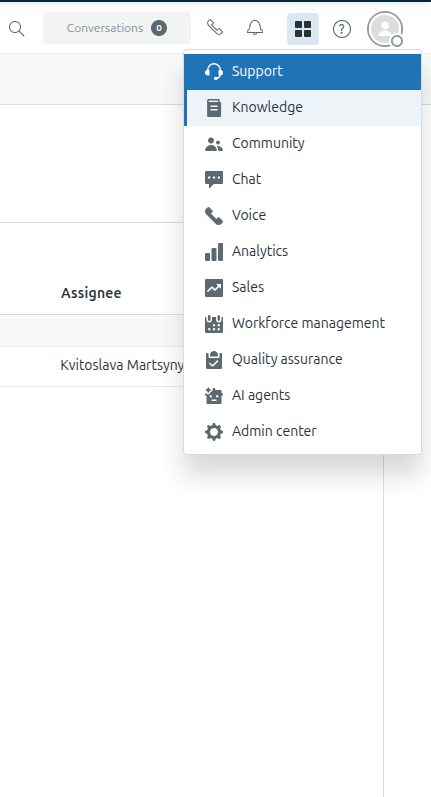
- Nota: Debes ser el propietario de la cuenta para habilitar el Centro de Ayuda.
2. En la página que aparece, haz clic en Comenzar.
- Si no ves esta opción y se abre el Centro de Ayuda directamente, ya ha sido habilitado.
Tu Centro de Ayuda comienza con el tema predeterminado, que puedes personalizar y rellenar con contenido mientras estés en modo de configuración.
5. Gestión de Tickets
¿Cómo creo campos y formularios de tickets?
1. En el Centro de Administración, haz clic en Objetos y reglas en la barra lateral, luego selecciona Tickets > Formularios.
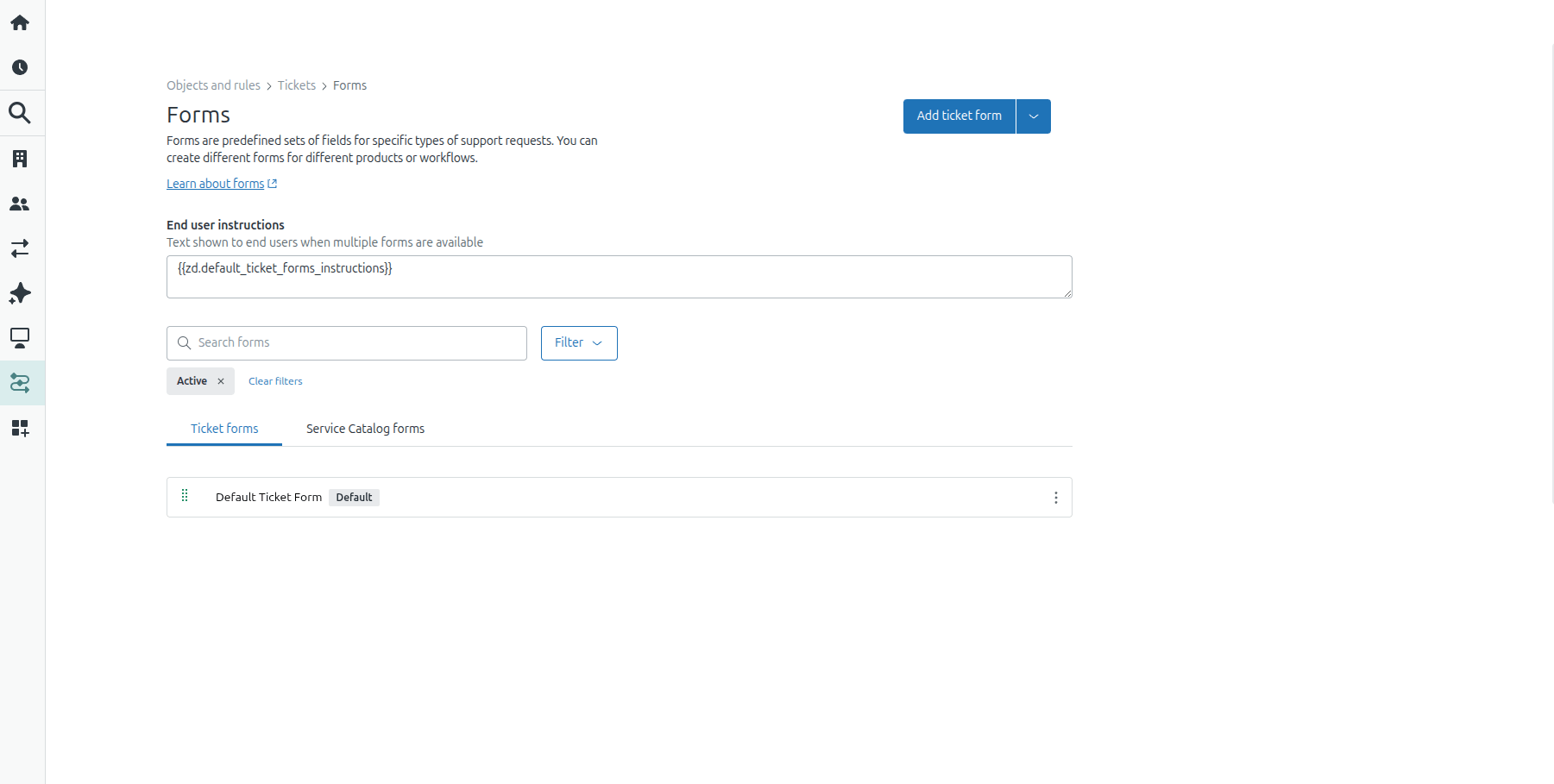
2. Haz clic en Agregar formulario, luego selecciona Nuevo formulario para editar el nombre del formulario de tickets.
- Este es el nombre que verán los agentes en el menú desplegable del formulario de tickets en la interfaz de tickets.
3. Para que el formulario sea visible para los usuarios finales:
- Marca Editable para usuarios finales.
- Si quieres un nombre diferente para los usuarios finales, ingrésalo en Título mostrado a los usuarios finales.
- Si no ingresas un título para el usuario final, el sistema usará el nombre del formulario del agente.
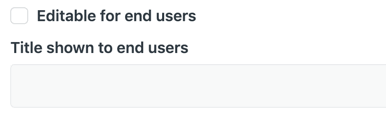
4. Para restringir el formulario a marcas específicas:
- Deselecciona Aplicar a todas las marcas, luego selecciona las marcas que deberían usar este formulario.
- Para más detalles, consulta Formularios de tickets con marca.
5. Para agregar campos al formulario:
- Arrastra un campo de ticket desde la lista de la derecha y suéltalo en el formulario a la izquierda, o
- Haz clic en el ícono Más (+) para agregar un campo.
- También puedes buscar un campo y ordenar los campos por nombre, fecha de creación o fecha de modificación.
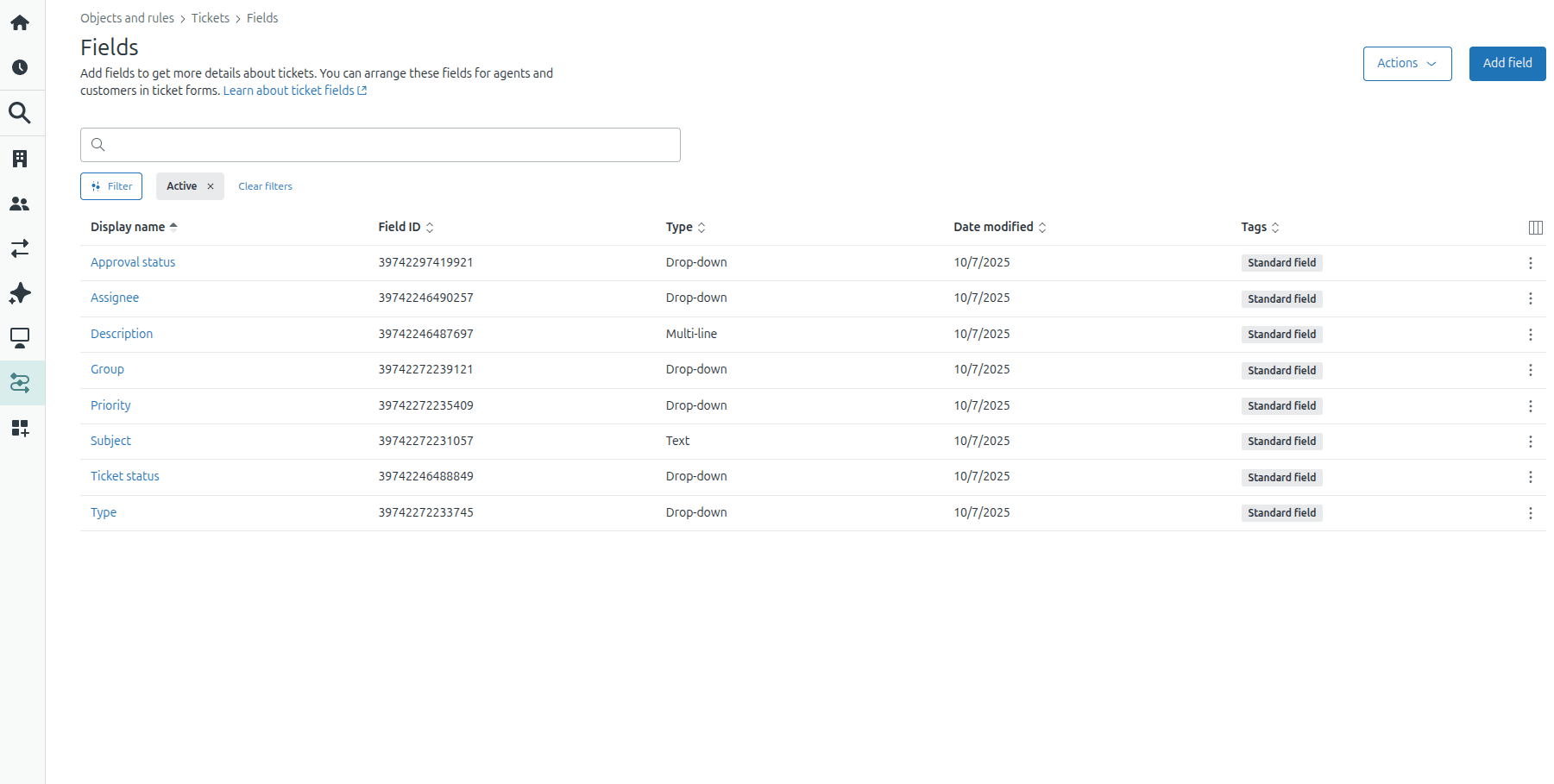
¿Cómo configuro colas, SLA, triggers y automatizaciones?
Para aplicar un acuerdo de nivel de servicio (SLA) a los tickets de Zendesk, primero debes establecer el campo Prioridad. Puedes automatizar esto usando triggers. El flujo de trabajo incluye tres pasos principales:
- Crear un trigger para establecer prioridad en todos los tickets
- Modificar el trigger para establecer prioridad según palabras clave o etiquetas
- Verificar que el trigger funcione correctamente
Paso 1: Crear un Trigger para Todos los Tickets
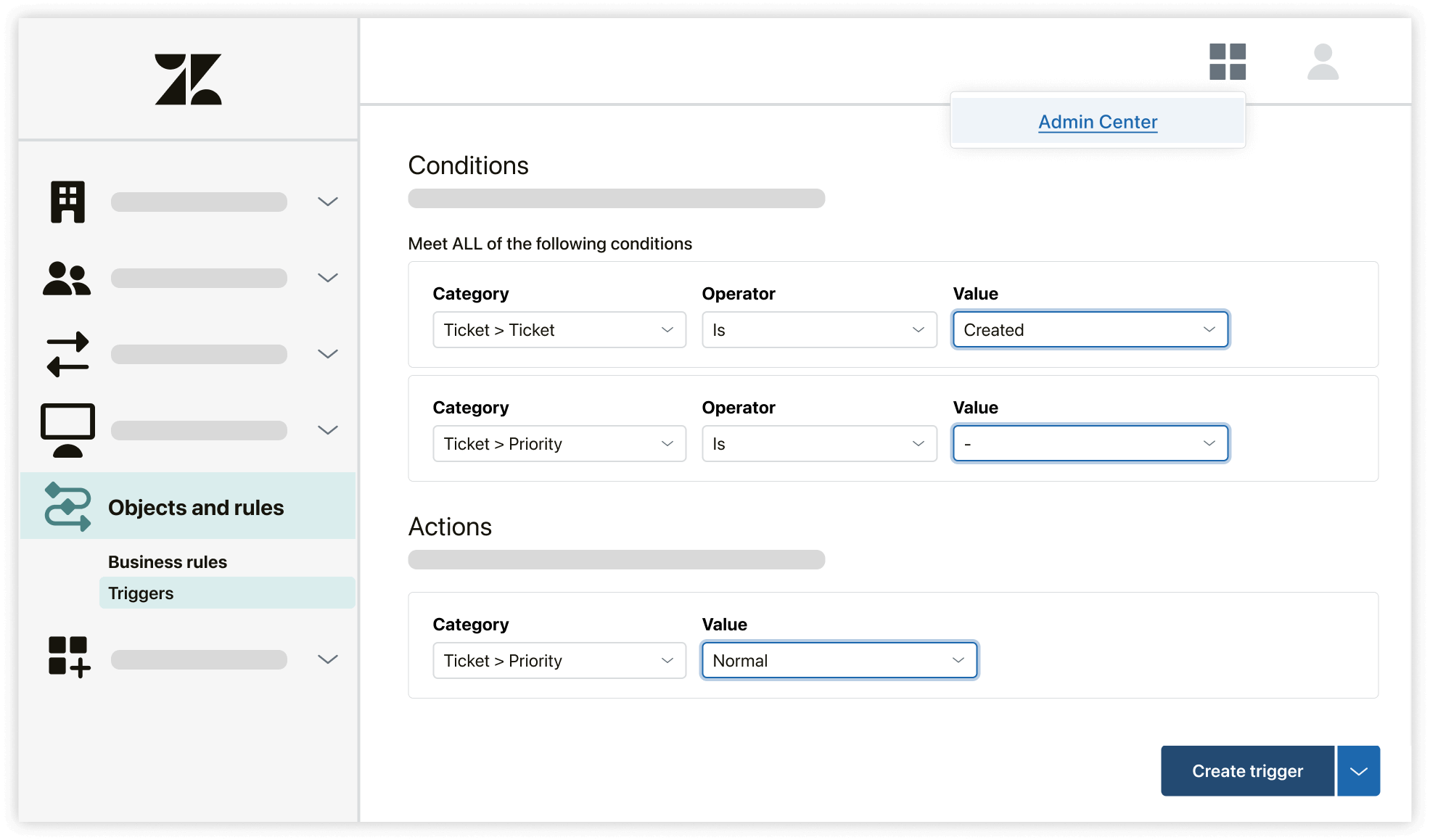
Los triggers pueden establecer automáticamente la prioridad del ticket para asegurar que tus SLA se apliquen de manera consistente.
Para crear un trigger que establezca prioridad para todos los tickets:
1. Ve a Centro de Administración > Objetos y reglas > Triggers > Agregar trigger.
2. En Cumplir TODAS las siguientes condiciones, agrega:
- Ticket | Es | Creado
- Prioridad | Es | -
3. En Acciones, agrega:
- Prioridad | Normal
4. Haz clic en Crear trigger.
Este trigger establece la misma prioridad para todos los tickets recién creados.
Paso 2: Modificar el Trigger para Establecer Prioridad según Palabras Clave
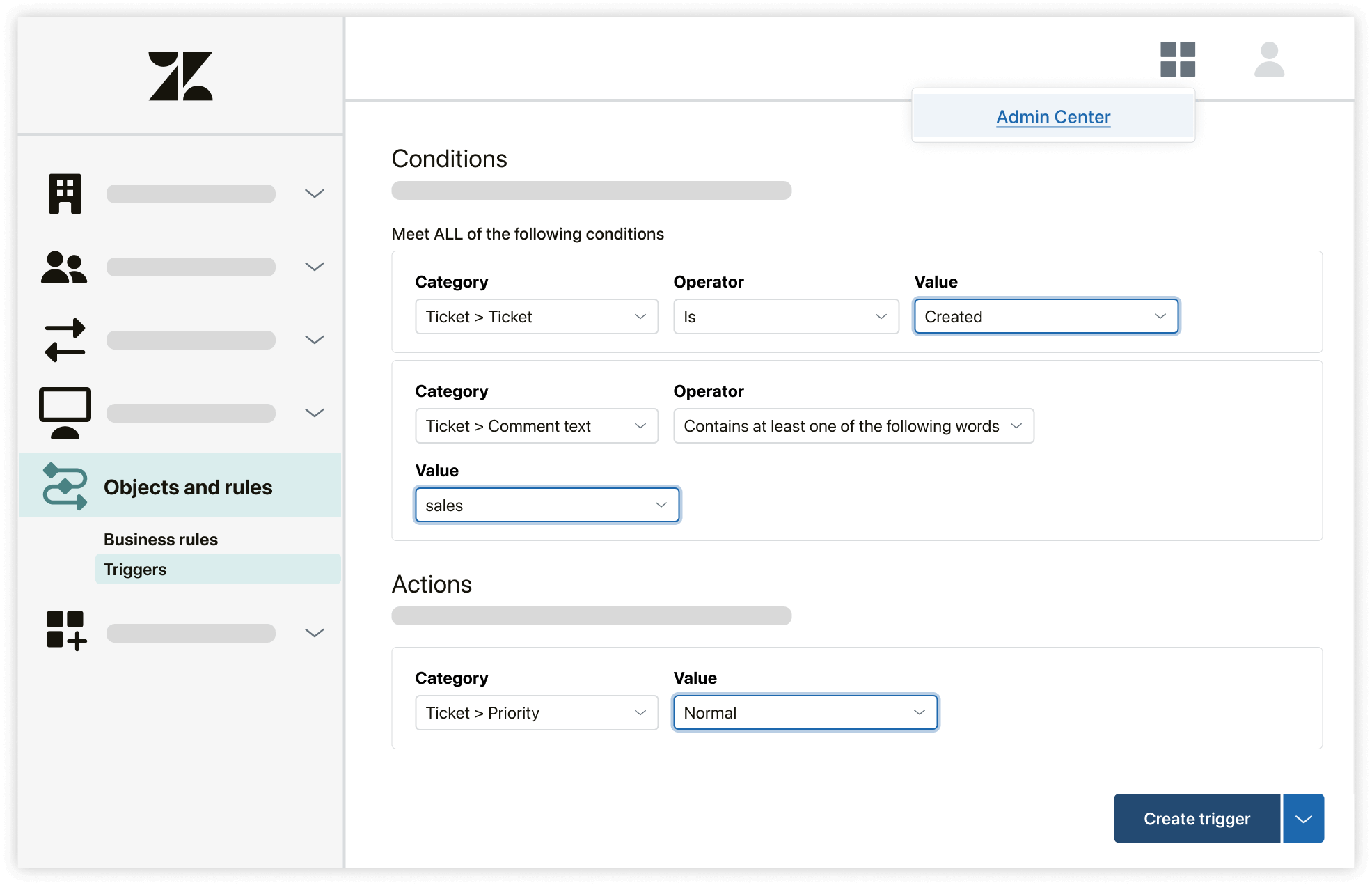
Puedes refinar el trigger para establecer prioridad según propiedades del ticket como palabras clave, etiquetas o campos personalizados.
Ejemplo: Establecer prioridad según palabras clave en comentarios del ticket:
1. Crea o edita un trigger.
2. En Cumplir TODAS las siguientes condiciones, agrega:
- Ticket | Es | Creado
- Texto del comentario | Contiene al menos una de las siguientes palabras | ventas
3. En Acciones, agrega:
- Prioridad | Normal
4. Haz clic en Crear trigger.
Esto asegura que los tickets que contengan ciertas palabras clave se prioricen automáticamente.
Paso 3: Verificar el Trigger
Verifica que tu trigger funcione como se espera:
- Visualiza los eventos del ticket para ver todos los triggers aplicados a un ticket.
- Confirma que la prioridad del ticket se actualice correctamente según las condiciones del trigger.
6. Integraciones y Funciones Adicionales
¿Cómo conecto integraciones (CRM, Slack, etc.)?
Zendesk admite integraciones con diversas herramientas para optimizar flujos de trabajo y centralizar los datos de clientes.
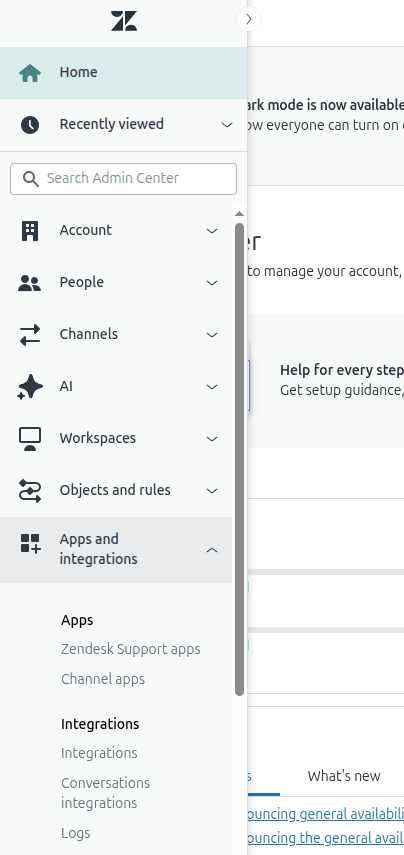
Conectar Slack a Zendesk
- Ve a Centro de Administración > Apps e integraciones > Integraciones.
- Busca Slack, haz clic en el menú de opciones y selecciona Ver.
- Haz clic en Conectar espacio de trabajo y sigue las indicaciones para otorgar permisos.
- Configura notificaciones, Answer Bot y otros ajustes en el Centro de Administración.
Conectar un CRM
- En el Centro de Administración, ve a Apps e integraciones > Integraciones.
- Selecciona tu CRM y sigue las indicaciones para habilitarlo.
- Asigna usuarios y configura la integración para finalizar la conexión.
¿Cómo uso apps del Zendesk Marketplace?
Las apps del Zendesk Marketplace agregan funcionalidad adicional a tu cuenta. Puedes explorar, instalar y configurar apps para tus flujos de soporte.
7. Pruebas y Lanzamiento
¿Cómo puedo probar que todo funciona correctamente?
Prueba tu configuración de Zendesk creando tickets de ejemplo, verificando triggers, automatizaciones, formularios y notificaciones por correo electrónico para asegurarte de que todo funcione como se espera.
¿Cómo preparo a mi equipo para el lanzamiento?
Capacita a los agentes en flujos de trabajo, manejo de tickets, uso del Centro de Ayuda y políticas de SLA. Confirma que los roles, permisos y responsabilidades estén claramente definidos.
8. Preguntas y Problemas Comunes
¿Por qué no se están entregando las notificaciones por correo electrónico?
Las notificaciones de correo de Zendesk pueden fallar si los triggers están desactivados o mal configurados, la bandeja de entrada del destinatario está llena, los filtros de spam bloquean los mensajes o la dirección de correo es inválida. Para solucionarlo, revisa el registro de eventos de tickets en el Espacio de Trabajo del Agente para fallos de entrega, asegúrate de que los triggers correctos estén activos y se cumplan las condiciones, y pide a los destinatarios que revisen sus carpetas de spam o correo no deseado.
¿Cómo restablezco la contraseña de un agente?
Para restablecer la contraseña de un agente en Zendesk, un administrador debe ir a Centro de Administración > Personas > Equipo > Miembros del equipo, seleccionar al agente, abrir la pestaña de Cuenta y hacer clic en Restablecer Contraseña para enviar un correo de restablecimiento de contraseña.
¿Cómo puedo documentar mi configuración de Zendesk?
Usando Business Application Managers (Recomendado)
Los Business Application Managers ayudan a automatizar el seguimiento de la configuración, respaldos y control de versiones.
- Integrar: Conecta la herramienta a tu instancia de Zendesk.
- Automatizar: Programa respaldos para capturar cambios en triggers, automatizaciones, macros y más.
- Mantener: Conserva un historial de cambios para revisión y restauración fácil.
- Documentar: Vincula los cambios a tu sistema de tickets (por ejemplo, Jira) para rastrear quién realizó actualizaciones y por qué.
Métodos Manuales de Documentación
1. Usar el Centro de Administración:
- Revisa la página principal para obtener detalles de la cuenta como subdominio, número de pod y centro de datos.
- Monitorea los paneles para seguir el almacenamiento de datos, uso de API y actividad de resolución automatizada.
- Revisa el uso de funciones (macros, triggers, automatizaciones) para identificar componentes subutilizados que puedan necesitar documentación o eliminación.
2. Documentar con Asistentes de Configuración:
- Usa los asistentes de configuración para funciones como el Web Widget para capturar y registrar los ajustes de configuración mientras avanzas.